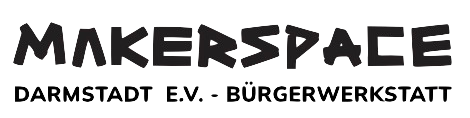Wiki-Quellcode von 3D Octoprint
Version 2.1 von aberberich am 2021/02/09 17:36
Verstecke letzte Bearbeiter
| author | version | line-number | content |
|---|---|---|---|
| |
1.1 | 1 | Alle Drucker werden in Zukunft im Makerspace über **Octoprint **ansteuerbar sein . |
| 2 | |||
| 3 | = {{id name="3DOctoprint-Vorteile"/}}Vorteile = | ||
| 4 | |||
| 5 | * Voller Remote-Zugriff auf den 3D Druckerper WLAN / Webinterface. Egal ob Anet A8, Creality CR-10, usw. | ||
| 6 | * Zugriff auch von unterwegs je nach Konfiguration möglich. Push-Notifications aufs Handy ebenfalls. | ||
| 7 | * Komfortables Ändern von Drucker-Parametern per Webinterface während dem Druck (Geschwindigkeit, Temperatur, Feed-Rate, etc.) | ||
| 8 | * Touch-Oberfläche für Mobilgeräte verfügbar. | ||
| 9 | * Remote-Monitoring per [[Webcam>>url:https://chinadrucker.de/2017/welche-webcam-fuer-octoprint/||shape="rect"]] wenn angeschlossen. | ||
| 10 | * Komfortable Web-Oberfläche für Browser und Mobilgerät. | ||
| 11 | * Über Plugins erweiterbar, zahlreiche Funktionserweiterungen und Integrationen. | ||
| 12 | * Integrierter Slicer auf Basis Cura-Enginge oder Slic3r-Engine. | ||
| 13 | * Timelapse-Aufnahmen von eurem Druck-Vorgang | ||
| 14 | * Octoprint ist Open-Source und kostenlos. | ||
| 15 | * Automatische Update-Benachrichtigungen auf der Weboberfläche und One-Click-Update. | ||
| 16 | * Fertiges Raspberry-Image (Octopi) verfügbar. | ||
| 17 | |||
| 18 | = {{id name="3DOctoprint-Vorausetzungen"/}}Vorausetzungen = | ||
| 19 | |||
| 20 | * WLAN | ||
| 21 | * Notebook oder PC | ||
| 22 | * Slicer Software - Cura | ||
| 23 | * Raspberry PI 3 oder 4 + Netzteil + Kamera + SD Karte + ggf. Verlängerungskabel Kamera - Kosten ca. 80€ | ||
| 24 | |||
| 25 | \\ | ||
| 26 | |||
| 27 | = {{id name="3DOctoprint-UnterstützteOctoprintDrucker"/}}Unterstützte Octoprint Drucker = | ||
| 28 | |||
| 29 | (% style="color: rgb(29,28,29);" %)Bekannte Problem sind Drucker mit "komischer Firmware" z.b. Sailfish (Flashforge, Makerbot Clone, Dremel), | ||
| 30 | |||
| 31 | (% style="color: rgb(29,28,29);" %)Die Up Drucker gehen beide nicht, der Alfwise U30 geht auch nicht, bei dem Lerdge basierten Sapphire-S kann es auch nicht funktionieren. | ||
| 32 | |||
| 33 | (% style="color: rgb(29,28,29);" %)Drucker mit folgender Firmware sollten alle gehen; Marlin, Repetier, Smoothie oder Klipper und Ultimaker(%%) | ||
| 34 | \\ | ||
| 35 | |||
| |
2.1 | 36 | = {{id name="3DOctoprint-plugin-ARcWelder"/}}plugin - ARcWelder = |
| 37 | |||
| 38 | (% style="color: rgb(29,28,29);" %)ArcWelder ist ein kostenloses Software Modul, das gcode optimiert, indem in fertig gesplicetem Code Kurven die in gerade, gestufte Segmente aufgeteilt wurden im Rahmen der Auflösung zu Splines umwandelt. | ||
| 39 | |||
| 40 | (% style="color: rgb(29,28,29);" %)Signifikante Code Reduktion und flüssigerer und runderer Druck. | ||
| 41 | |||
| 42 | |||
| 43 | {{embed url="https://www.youtube.com/watch?v=18uYYXecH5g&feature=youtu.be"/}} | ||
| 44 | |||
| |
1.1 | 45 | = {{id name="3DOctoprint-InstallationOctoprint"/}}Installation Octoprint = |
| 46 | |||
| 47 | [[Octoprint Installation>>url:https://drucktipps3d.de/octopi-0-15/||shape="rect"]] | ||
| 48 | |||
| |
2.1 | 49 | \\ |
| |
1.1 | 50 | |
| 51 | = {{id name="3DOctoprint-MakerspaceCura-OctoprintAnsteuerung(Stand29.12.2020)"/}}(% style="color: rgb(29,28,29);" %)Makerspace Cura-Octoprint Ansteuerung ( Stand 29.12.2020)(%%) = | ||
| 52 | |||
| 53 | (% style="color: rgb(29,28,29);" %)Octoprint ist auf dem Raspberry installiert und ansprechbar über den Link der im Firefox auf dem 3D Druck PC hinterlegt ist . | ||
| 54 | |||
| 55 | \\ | ||
| 56 | |||
| 57 | == {{id name="3DOctoprint-Cura-ManagePrinter"/}}(% style="color: rgb(29,28,29);" %)Cura - Manage Printer(%%) == | ||
| 58 | |||
| 59 | (% style="color: rgb(29,28,29);" %)An der Stelle beginnt die Octoprint Instance Zuweisung | ||
| 60 | |||
| 61 | (% style="color: rgb(29,28,29);" %)[[image:attach:cura-instance-name-eintragen-octoprint-1.png]] | ||
| 62 | |||
| 63 | \\ | ||
| 64 | |||
| 65 | == {{id name="3DOctoprint-CuraOctoprintInstanceZuweisung"/}}(% style="color: rgb(29,28,29);" %)Cura Octoprint Instance Zuweisung(%%) == | ||
| 66 | |||
| 67 | (% style="color: rgb(29,28,29);" %)Sobald in Cura der Octoprint Plugin installiert ist erscheint bei der Prointer Konfiguration der Button [[image:attach:image2020-12-29_14-50-28.png||thumbnail="true" height="50"]]. | ||
| 68 | |||
| 69 | (% style="color: rgb(29,28,29);" %)An der Stelle müssen die Parameter : Instance Name , IP ergänzt werden. "Instance Name 2 kommt aus der Netzwerk Ansicht und die IP z.B. aus dem Firefox Link | ||
| 70 | |||
| 71 | (% style="color: rgb(29,28,29);" %)[[image:attach:cura-instance-name-eintragen-octoprint-2.png]] | ||
| 72 | |||
| 73 | == {{id name="3DOctoprint-CuraAPIKeyeintragen"/}}(% style="color: rgb(29,28,29);" %)Cura API Key eintragen(%%) == | ||
| 74 | |||
| 75 | (% style="color: rgb(29,28,29);" %)Für die Verbindung zwischen Cura und Octoprint muss der API Key in die Cura Konfiguration noch eingetragen werden. Siehe Topic "Cura API Key finden" | ||
| 76 | |||
| 77 | (% style="color: rgb(29,28,29);" %)[[API Key Erklärung>>url:https://docs.octoprint.org/en/master/api/general.html||shape="rect"]] | ||
| 78 | |||
| 79 | (% style="color: rgb(29,28,29);" %)[[image:attach:Cura-connect-to-octoprint-add-key.png]] | ||
| 80 | |||
| 81 | \\ | ||
| 82 | |||
| 83 | == {{id name="3DOctoprint-CuraAPIKeyfinden"/}}(% style="color: rgb(29,28,29);" %)Cura API Key finden(%%) == | ||
| 84 | |||
| 85 | (% style="color: rgb(29,28,29);" %)[[image:attach:Octo-API-Key.png||data-xwiki-image-style-alignment="start"]] | ||
| 86 | |||
| 87 | == {{id name="3DOctoprint-CuraObjekteüberOctoprintdrucken"/}}(% style="color: rgb(29,28,29);" %)Cura Objekte über Octoprint drucken(%%) == | ||
| 88 | |||
| 89 | (% style="color: rgb(29,28,29);" %)Rechts unten erscheint jetzt der Button [[image:attach:image2020-12-29_15-4-39.png||thumbnail="true" height="56"]]und los geht es | ||
| 90 | |||
| 91 | (% style="color: rgb(29,28,29);" %)[[image:attach:Cura-Print-with-OctoPrint-ready.png]] | ||
| 92 | |||
| 93 | \\ | ||
| 94 | |||
| 95 | == {{id name="3DOctoprint-OctoprintServer"/}}(% style="color: rgb(29,28,29);" %)Octoprint Server(%%) == | ||
| 96 | |||
| 97 | (% style="color: rgb(29,28,29);" %)[[image:attach:Firefox-Lesezeichen-mit-IP.png]] | ||
| 98 | |||
| 99 | \\ | ||
| 100 | |||
| 101 | == {{id name="3DOctoprint-OctoprinterOberfläche"/}}(% style="color: rgb(29,28,29);" %)Octoprinter Oberfläche(%%) == | ||
| 102 | |||
| 103 | (% style="color: rgb(29,28,29);" %)Über diese Oberfläche kann der ganze Druckprozess gesteuert und beobachtet werden | ||
| 104 | |||
| 105 | == {{id name="3DOctoprint-OctoprintverbindenmitdemDrucker"/}}[[image:attach:Octo-Oberfläche.png]]Octoprint verbinden mit dem Drucker == | ||
| 106 | |||
| 107 | Die Verbindung lässt sich auch über die Default Parameter "Auto" normalerweise herstellen | ||
| 108 | |||
| 109 | [[image:attach:Octo-Status-verbinden-aktivieren.png]] | ||
| 110 | |||
| 111 | \\ | ||
| 112 | |||
| 113 | == {{id name="3DOctoprint-OctoprintVerbindungmitdemDruckerüberprüfen"/}}Octoprint Verbindung mit dem Drucker überprüfen == | ||
| 114 | |||
| 115 | Hier sollten permanent Statusmeldungen einlaufen, sobald die Verbindung zum Drucker hergestellt ist | ||
| 116 | |||
| 117 | [[image:attach:Octo-Status-verbinden-checken.png]] | ||
| 118 | |||
| 119 | == {{id name="3DOctoprint-OctoprintKamera"/}}Octoprint Kamera == | ||
| 120 | |||
| 121 | ggf. Muss sie Kamera noch ausgerichtet werden | ||
| 122 | |||
| 123 | [[image:attach:Octo-Status-Kamera-xx.png]] | ||
| 124 | |||
| 125 | \\ | ||
| 126 | |||
| 127 | \\ | ||
| 128 | |||
| 129 | = {{id name="3DOctoprint-Links"/}}Links = | ||
| 130 | |||
| 131 | [[Octoprint Installation>>url:https://drucktipps3d.de/octopi-0-15/||shape="rect"]] | ||
| 132 | |||
| 133 | [[Octoprint Vorteile>>url:https://drucktipps3d.de/forum/topic/vorteile-durch-octopi-octoprint/||shape="rect"]] | ||
| 134 | |||
| 135 | \\ |